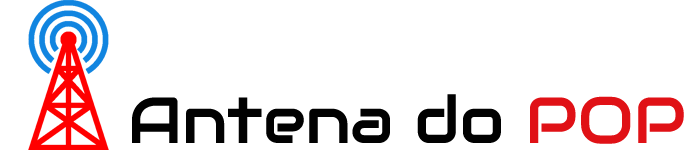Prince of Persia: The Lost Crown é uma reinvenção brilhante e ousada da série como uma metroidvânia de rolagem lateral. Os jogos do gênero metroidvania e os side-scrollers em geral se sentem em casa em dispositivos portáteis como Nintendo Switch e Steam Deck. Para usuários do Steam Deck, no entanto, colocar The Lost Crown em funcionamento não é tão simples quanto baixá-lo e iniciá-lo. O novo jogo não está disponível no Steam no momento, o que significa que você precisará realizar algumas etapas extras para jogá-lo.
Independentemente de você comprar Prince of Persia: The Lost Crown diretamente da Ubisoft ou na Epic Games Store, é possível jogá-lo no Steam Deck. Depois de jogar por mais de uma dúzia de horas no Deck, podemos confirmar que ele funciona perfeitamente – então definitivamente vale a pena configurá-lo. Se você precisar de uma cópia de Prince of Persia: The Lost Crown, confira nosso guia de pré-encomenda. Você também pode jogar The Lost Crown (agora) via Ubisoft+.
Método mais simples: Epic Games Store + Heroic Games Launcher

O método mais simples para jogar Prince of Persia: The Lost Crown no Steam Deck envolve comprar sua cópia na Epic Games Store e instalar o Heroic Games Launcher. Este aplicativo Linux de código aberto é um balcão único para inicializadores Epic, GOG e Prime Gaming, o que significa que é super fácil de instalar e adicionar ao Steam.
Veja como fazer isso. Recomendamos o uso de teclado e mouse adequados para essas etapas. Se você não tiver um dock Steam Deck ou hub USB-C, poderá emparelhar periféricos Bluetooth com seu Steam Deck.
- Entre no modo Desktop em seu Steam Deck: segure o botão liga / desliga até que o menu pop-up apareça e escolha “Mudar para área de trabalho”.
- Abra o Descubra o aplicativoque é representado como uma sacola de compras na barra de tarefas.
- Na barra de pesquisa, digite: Lançador de jogos heróicos. Instale o aplicativo.
- Depois de instalado, inicie o aplicativo e faça login na sua conta da Epic Games Store.
- Sua biblioteca de jogos será preenchida, permitindo que você compre/instale Prince of Persia: The Lost Crown.
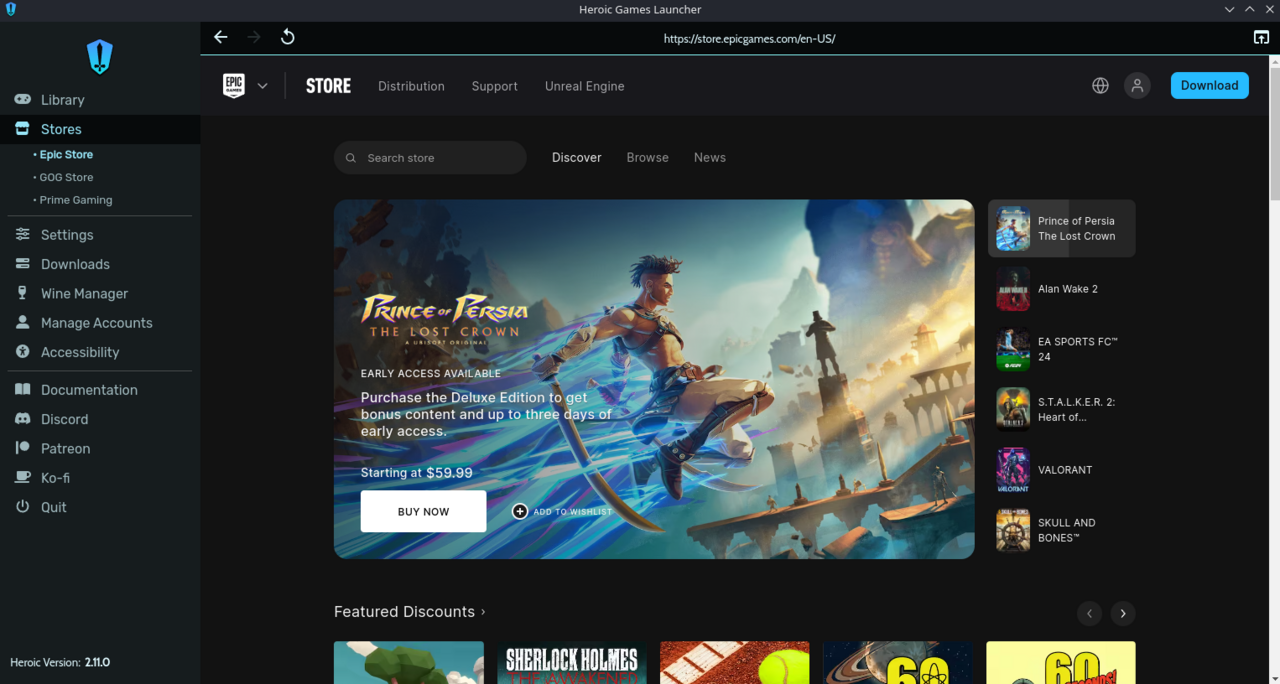
Você pode parar aqui e começar a jogar, mas se quiser jogar The Lost Crown no modo de jogo padrão do Steam Deck, você precisa fazer mais algumas coisas.
- Para adicionar o Heroic Games Launcher à sua biblioteca Steam, abra o Steam no modo Desktop e clique em “Adicionar um jogo” no canto inferior esquerdo.
- Escolher “Adicionar um jogo não Steam.”
- Uma lista pré-configurada de aplicativos será preenchida. Encontre o Heroic Games Launcher e clique na caixa de seleção. Então clique “Adicionar programas selecionados.”
- O Heroic Games Launcher agora pode ser iniciado no modo Gaming. Você o encontrará na seção “Não Steam”
- Se você quiser dar um passo adiante e adicionar o jogo à sua biblioteca Steam, clique novamente em “Adicionar um jogo” e depois em “Adicionar um jogo não Steam”
- Desta vez você vai querer clicar “Navegar.”
- Navegar para /home/deck/Jogos/Heroico
- Você encontrará um exe para The Lost Crown dentro da pasta Prince of Persia. Clique no exe e pressione “Abrir”. Então escolha “Adicionar programas selecionados.”
- No Steam, encontre o exe Prince of Persia, clique no ícone de configurações e escolha “Propriedades”.
- Você provavelmente desejará renomear o atalho.
- Este último passo é muito importante: enquanto em “Propriedades” escolher “Compatibilidade” e marque a caixa para forçar o Steam a utilizar uma ferramenta de compatibilidade Proton. Escolher “Experimental de prótons” no menu suspenso.
- Parabéns, agora você pode iniciar Prince of Persia: The Lost Crown como qualquer um de seus jogos nativos do Steam no modo de jogo.
- Você pode usar Carregador de convés para instalar o SteamDB para adicionar arte ao bloco do jogo.
- Se não quiser usar o Heroic Games Launcher, você pode adicionar o Epic Games Launcher normal ao Steam Deck.
Adicionando Ubisoft Connect ao Steam Deck
Também é possível jogar Prince of Persia: The Lost Crown via Ubisoft Connect, o launcher da Ubisoft, no Steam Deck. No entanto, deve-se notar que este método é um pouco mais complicado. Mesmo se você comprar The Lost Crown do Ubisoft Connect, ainda recomendamos o uso do Epic Games Launcher ou do GOG Galaxy. Você pode vincular sua conta Ubisoft Connect ao GOG e/ou Epic e iniciar seus jogos por meio desses aplicativos.
Mas se por algum motivo você decidir usar o Ubisoft Connect, veja como configurá-lo:
- Em Modo de área de trabalhoacesse ubisoftconnect.com e baixe o inicializador
- Não execute o instalador.
- Abra o Steam. Clique “Adicionar um jogo” no canto inferior esquerdo e escolha “Adicionar um jogo não Steam.”
- Clique “Navegar” e navegue até o exe do instalador na sua pasta de downloads.
- Clique “Abrir” e então “Adicionar programas selecionados.”


- De volta à sua biblioteca Steam, procure o instalador do Ubisoft Connect, clique na engrenagem de configurações e escolha “Propriedades”.
- Você pode alterar o nome para Ubisoft Connect (por meio da caixa de texto de atalho) e clicar em “Compatibilidade” no painel lateral. Clique na caixa de seleção para forçar o Steam a usar uma ferramenta de compatibilidade e escolha “Experimental de Próton.”
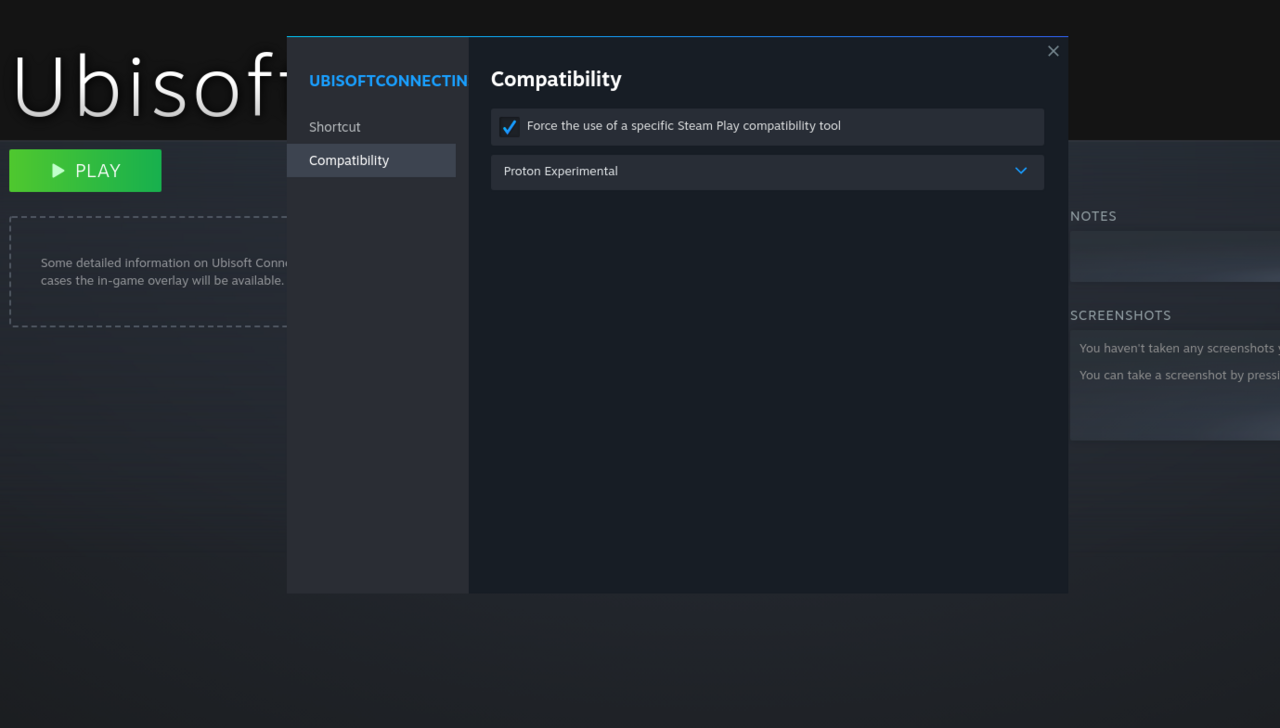
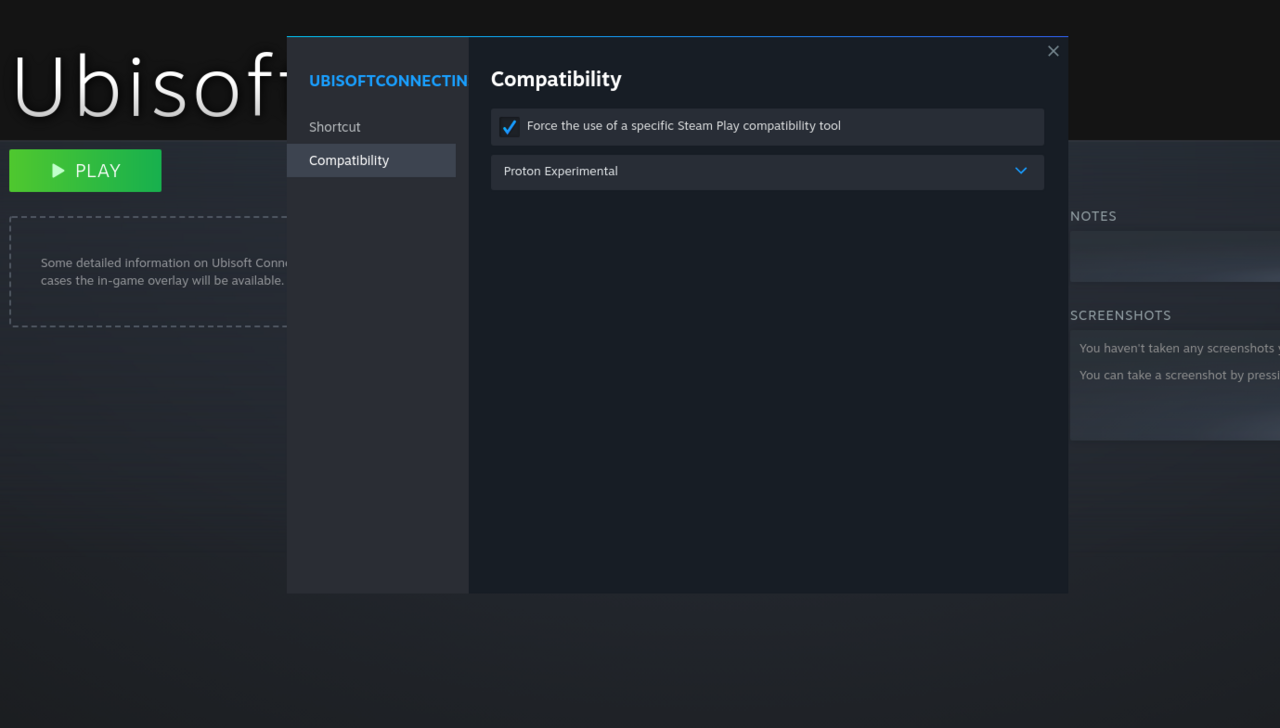
- Então clique “Jogar” e o processo de instalação será iniciado.
- Desmarque “Executar Ubisoft Connect” no final do processo de instalação.
- Com o Ubisoft Connect instalado, agora você precisa obter o inicializador real em sua biblioteca Steam. Caso contrário, ao executá-lo, você simplesmente executará o processo de instalação novamente.
- Para adicionar o inicializador real, vamos voltar para “Propriedades”.
- Na janela de atalho, clique em “Navegar” próximo ao “Alvo” caixa.
- Agora você encontrará o local onde nosso Steam Deck criou uma imitação do diretório de arquivos do Windows.
- Você precisa ter certeza de que os arquivos ocultos estão visíveis em seu Steam Deck. Para fazer isso, use o atalho de teclado ctrl + h ou clique no ícone de três linhas horizontais (ao lado da lupa) no canto superior direito da pasta. Certifique-se de que a caixa de seleção “Mostrar arquivos ocultos” está checado.
- Com isso resolvido, aqui está o caminho que você deseja seguir para definir o correto “Alvo”:
- home > .local > compartilhar > Steam > steamapps > compatdata > pasta mais recente # > pfx > unidade c > programfiles86 > Ubisoft > Ubisoft Game Launcher > UbisoftConnect.exe
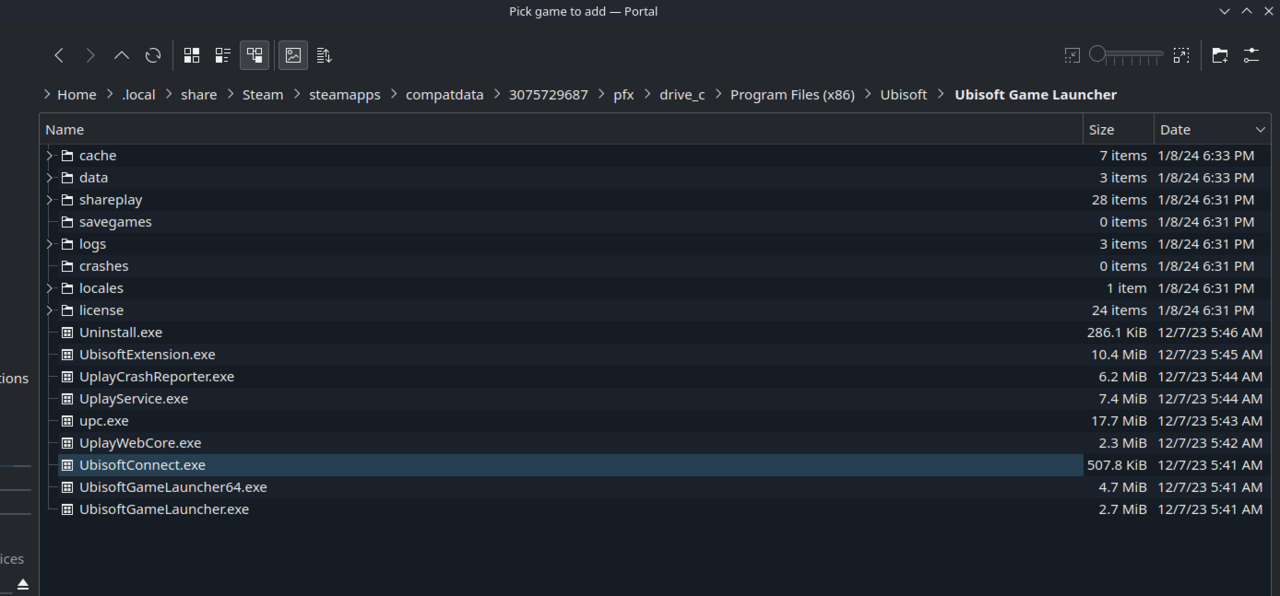
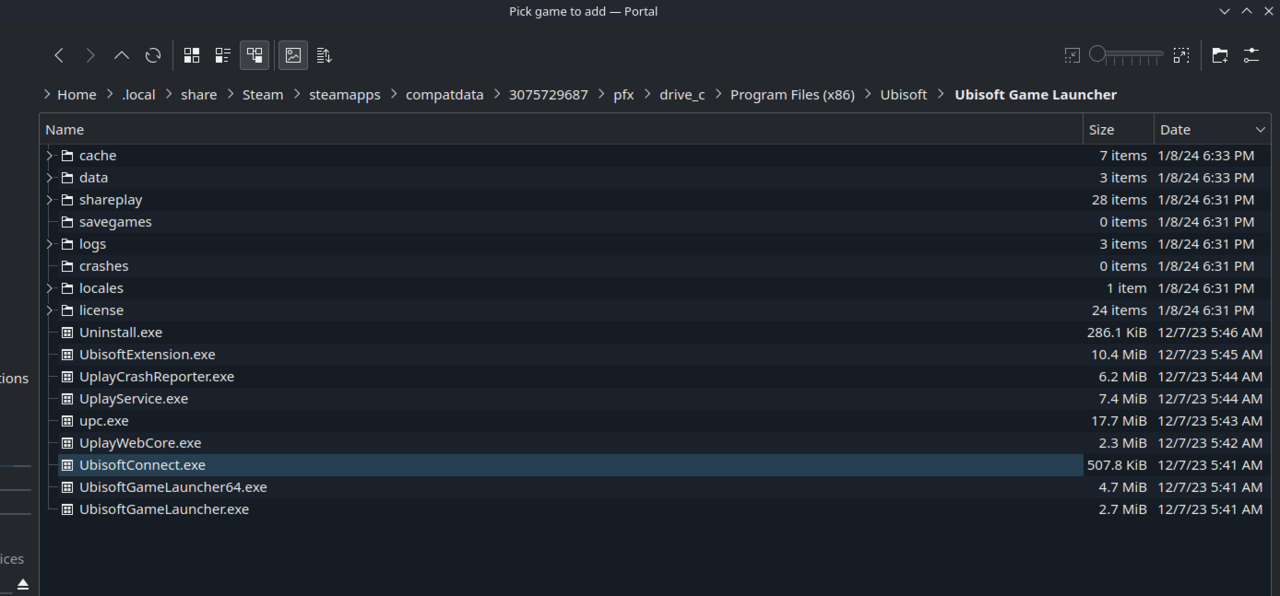
- “Pasta mais recente #” será uma sequência de aproximadamente 10 números. Não será igual para todos, mas deve ser fácil como a pasta mais recente deste diretório.
- Adicione aspas no início e no final do caminho. Copie e cole o caminho na caixa de texto para “Começar” também.
- Agora você pode iniciar o Ubisoft Connect e instalar o jogo.
- Se quiser iniciar o jogo diretamente no modo de jogo sem primeiro abrir e navegar no Ubisoft Connect, você pode mais uma vez “Adicionar um jogo não Steam” para o lançador.
- Quando você clica “Navegar,” ele deve abrir na mesma subpasta de antes.
- Navegar para /games/Príncipe da Pérsia A Coroa Perdida/TheLostCrown.exe e adicione-o à sua biblioteca.
- Defina a compatibilidade do Steam Play para “Experimental de prótons” e renomeie o atalho ao seu gosto.
- Certificar-se “Alvo” e “Começar” as caixas correspondam e coloque o caminho entre aspas.
- Por último, precisamos adicionar um comando à caixa de texto para “Opções de lançamento,” que está localizado abaixo de “Iniciar em”. O comando a seguir diz ao Steam para iniciar o Ubisoft Connect e o Prince of Persia.
- STEAM_COMPAT_DATA_PATH = “home/deck/.local/share/Steam/steamapps/compdata/pasta mais recente #” %command%
- Substituir “pasta mais recente #” com a sequência de números que corresponde à sua pasta Ubisoft Connect – é a mesma sequência encontrada no caminho do arquivo para “Target”.


- Se você receber um erro informando que o inicializador não pode ser localizado ao iniciar The Lost Crown, você pode copiar/colar o inicializador dentro /Ubisoft Game Launcher/jogos/Prince of Persia The Lost Crown/GameLauncher. Este arquivo é chamado UbisoftGameLauncher.exe e pode ser encontrado na pasta Ubisoft Game Launcher.
- Você pode usar Carregador de convés para instalar o SteamDB para adicionar arte ao bloco do jogo.
Prince of Persia: The Lost Crown funciona muito bem no Steam Deck por padrão, então, depois de resolver a situação do inicializador, você estará pronto.